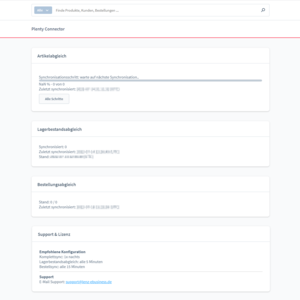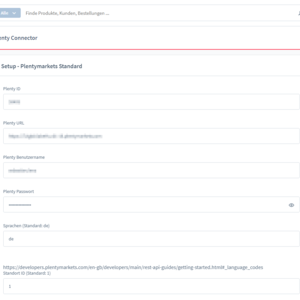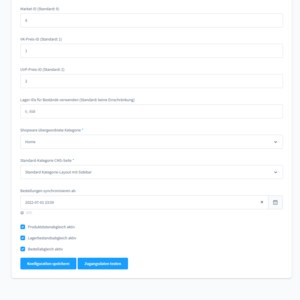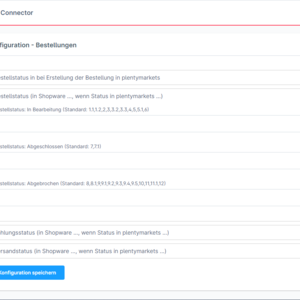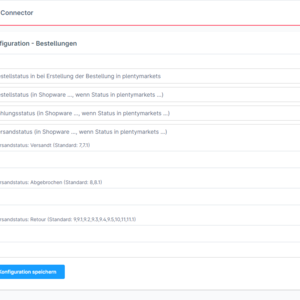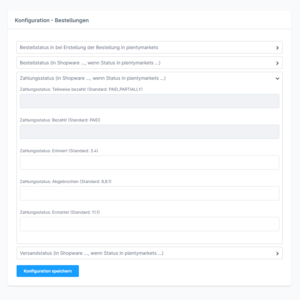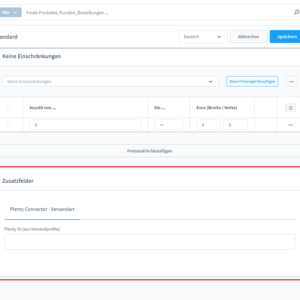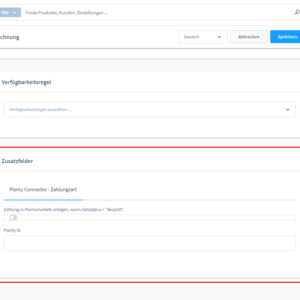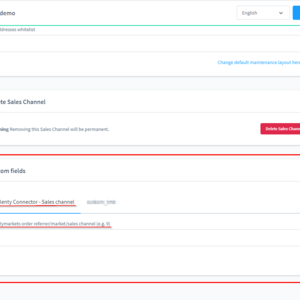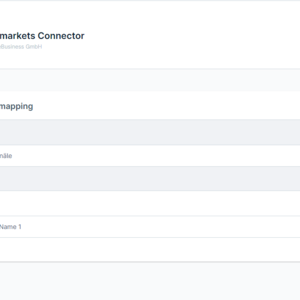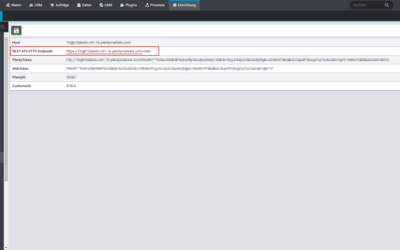plentymarkets Connector für Shopware 6
Der plentymarkets Connector bietet Dir die Möglichkeit ohne großen Aufwand wichtige Daten, wie Artikeldaten, zwischen plentymarkets und Shopware zu synchronisieren.
plentymarkets Connector für Shopware 6 im Shopware Community Store
Funktionalitäten
- Artikeldaten aus plentymarkets werden zu Shopware übertragen. Dazu gehören:
- Artikelverfügbarkeiten
- Kategorien
- Hersteller
- Steuersätze
- Eigenschaften
- Einheiten
- Artikel-Bilder
- Artikel
- Übertragung der Bestellungen zu plentymarkets:
- Pro Zahlungsart einstellbar: Übertragung der Zahlungen zu plentymarkets
- Übertragung des Bestellstatus von plentymarkets zu Shopware
- regelmäßige Synchronisation zwischen plentymarkets und Shopware
- Individualisierbare Datenübertragung (Artikeldaten und Bestelldaten)
- Kein zusätzliches Plugin in plentymarkets notwendig
Hinweise:
Der Lagerbestandsabgleich funktioniert nur wenn der Produktabgleich aktiviert ist und die Produkte durch unseren Connector übertragen wurden. Der Bestellabgleich funktioniert unabhängig von den anderen Abgleichen.
Installationsanleitung
Schritt 1 - Plugin aktivieren
Installiere und aktiviere das Plugin im Shopware Admin.
Schritt 2 - Grundeinrichtung plentymarkets Connector
Wechsle im Shopware-Adminbereich zu Kataloge → Plenty Connector.
Damit die Synchronisation der Daten zwischen plentymarkets und Shopware funktioniert, muss die Verbindung eingerichtet werden. Hierzu müssen im Unterpunkt "Setup - plentymarkets Standard" nachfolgende Daten hinterlegt werden.
Plenty ID
Hinterlege hier Deine plentymarkets ID.
Beispiel: 59405
Plenty URL
Gib hier die Plenty URL Deiner plentymarkets-WaWi an.
Beispiel: https://7zigb10abe6v.c01-16.plentymarkets.com
Die URL findest du unter Einrichtung >> Einstellung >> API Daten >> REST-API HTTP Endpunkt
Plenty Benutzername
Trage hier Deinen plentymarkets Benutzernamen ein.
Wichtig: Es muss ein Benutzer mit Adminrechten hinterlegt werden.
Plenty Passwort
Hinterlege hier Dein plentymarkets Passwort.
Sprachen
Lege hier die Sprache Deines Standard-Shops fest. Sollte Deine Standard-Sprache nicht „DE“ sein, findest Du über den Link die Codes für die Sprachen, die plentymarkets verwendet.
Mehreren Sprachen müssen getrennt durch ein Komma und ohne Leerzeichen eingeben werden.
Beispiel: de,en
Standort ID
Hinterlege hier die Standort ID. Der Connector nutzt die Standort ID um sich die Informationen für die benötigen Steuerangaben zu holen und diese zu hinterlegen. Dies ist besonders wichtig, wenn in plentymarkets mehrere Standorte hinterlegt sind.
In plentymarkets findest Du die ID unter Einrichtung >> Mandant >> Kanal >> Standorte.
Market ID
Setze hier die Market ID von Shopware 6 ein.
In plentymarkets findest Du die ID unter Einrichtung >> Aufträge >> Auftragsherkunft.
Vk-Preis-ID
Hier muss die ID des Verkaufspreises angegeben werden, damit der Connector die korrekten Preise zu Shopware übertragen kann.
In plentymarkets findest Du die ID unter Einrichtung >> Artikel >> Verkaufspreise.
UVP-Preis-ID
Hier muss die UVP-Preis-ID angegeben werden, damit der Connector die korrekten Preise zu Shopware übertragen kann.
In plentymarkets findest Du die ID unter Einrichtung >> Artikel >> Verkaufspreise.
Lager-IDs für Bestände verwenden (Standard: keine Einschränkung)
Die Hinterlegung der Lager-ID ist nötig, damit der Connector die Lagerbestände aus dem korrekten Lager an Shopware übermittelt.
In plentymarkets findest Du die ID unter Einrichtung >> Waren >> Lager.
Shopware übergeordnete Kategorie
Gib hier an welche Kategorie die übergeordnete Kategorie in Deinem Shopware Onlineshop ist. Die Kategorien aus plentymarkets werden dieser Kategorie untergeordnet und bilden somit Dein Menü im Onlineshop.
Standard-Kategorie-CMS-Seite
Hier kannst Du das gewünschte Layout für Deine Kategorie-Seiten hinterlegen. Bei der ersten Synchronisation, wenn die Kategorien angelegt werden, wird dieses Layout automatisch verwendet.
Solltest Du nach der ersten Synchronisation das Layout der Kategorien ändern wollen musst Du dies händisch vornehmen.
Bestellungen synchronisieren ab (Pflichtfeld)
Wenn im Shop Bestellungen vorhanden sind, die nicht zu plentymarkets übermittelt werden sollen da diese durch einen anderen Connector übertragen wurden, kannst Du hier einstellen ab wann die Bestellungen übertragen werden.
Sofern hier nichts eingetragen ist, werden keine Bestellungen übertragen.
Produktdatenabgleich aktiv
Aktiviere diese Option, wenn dieser Typ des Datenabgleichs gewünscht ist.
Lagerbestandabgleich aktiv
Aktiviere diese Option, wenn dieser Typ des Datenabgleichs gewünscht ist.
Bestellabgleich aktiv
Aktiviere diese Option, wenn dieser Typ des Datenabgleichs gewünscht ist.
Klicke abschließend auf "Konfiguration speichern".
Schritt 3 - Optional: Konfiguration-Bestellungen
Unter Kataloge → Plenty Connector im Bereich Konfiguration - Bestellungen kannst Du von plentymarkets abweichende Bestellstatus, Zahlungstatus und Versandstatus hinterlegen. Verwendest Du die Standard-Status von plentymarkets musst Du hier keine Konfiguration vornehmen.
Schritt 4 - Shopware Zahlungsarten zu plentymarkets Zahlungsarten zuordnen
Wechsle im Shopware-Admin zu Einstellungen → Shop → Zahlungsarten und hier in die aktive Zahlungsarten.
Für jede aktive Zahlungsart kann im Zusatzfeld „Plenty Connector – Zahlungsart“ die Plenty ID der Zahlungsart hinterlegt werden. Dadurch wird die Zahlungsart aus der ausgelösten Shopware-Bestellung automatisch zu plentymarkets übertragen.
Die Option "Zahlung in plentymarkets anlegen, wenn Zahlstatus = "Bezahlt" kannst Du aktivieren, wenn du möchtest, dass die Bezahlung von Shopware übertragen werden soll und der Zahlungsabgleich nicht über plentymarkets erfolgen soll.
In plentymarkets findest Du die ID unter Einrichtung >> Aufträge >> Zahlung >> Zahlungsarten.
Schritt 5 - Shopware Versandarten zu plentymarkets Versandarten zuordnen
Wechsle im Shopware-Adminbereich zu Einstellungen → Shop → Versand und hier in die aktiven Versandarten.
Für jede aktive Versandart kann im Zusatzfeld „Plenty Connector – Versandart“ die Plenty ID der Versandart hinterlegt werden. Dadurch wird die Versandart aus der ausgelösten Shopware-Bestellung automatisch zu plentymarkets übertragen.
In plentymarkets findest Du die ID unter Einrichtung >> Aufträge >> Versand >> Optionen >> Versandprofile.
Schritt 6 - Optional: Sichtbarkeit im Verkaufskanal zuordnen
Du hast die Möglichkeit in Shopware im Verkaufskanal die plentymarkets Auftragsherkunft/Markt/Verkaufskanal-ID zu hinterlegen. Dadurch werden Artikel, denen im plentymarkets diese ID zugeordnet ist, auch nur in diesem Verkaufskanal sichtbar. Hast Du keine Einschränkung bezüglich der Sichtbarkeit Deiner Artikel musst Du die ID nicht hinterlegen.
Schritt 6 - Cronjobs einrichten
Damit die Synchronisation zwischen dem Connector und plentymarkets reibungslos funktioniert müssen nachfolgende Cronjobs eingerichtet werden. Bei allen von Shopware zertifizierten Hostern kann ein Cronjob angelegt werden.
lenz_platform_plenty_connector_reset_full_sync.sh: Artikelabgleich neustarten (Empfohlen: 1x pro Tag - 1x pro Stunde je nach Artikelmenge)
./bin/console lenz-platform-plenty-connector:reset-full-synclenz_platform_plenty_connector_full_sync.sh: Artikelabgleich ausführen (jede Minute)
./bin/console lenz-platform-plenty-connector:full-sync --time-limit=270lenz_platform_plenty_connector_stock_sync.sh: Lagerbestandsabgleich (jede Minute)
./bin/console lenz-platform-plenty-connector:stock-sync --time-limit=270lenz_platform_plenty_connector_order_sync.sh: Bestellabgleich (Alle 5 Minuten)
./bin/console lenz-platform-plenty-connector:order-sync --time-limit=270Wenn Du einen bestehenden Shopware 6 Shops mit unserem Connector an plentymarkets anbinden möchtest, haben wir Dir die wichtigsten Informationen zusammengestellt.
plentymarkets Connector: Anbindung eines bestehenden Shopware 6 Shops
Voraussetzungen
- Memory Limit von mindestens 1 GB. Je mehr Artikeldaten vorhanden sind desto mehr Speicher wird benötigt.
- mindestens PHP 8.0.
- mindestens Shopware 6.4.9.0
plentymarkets Status -> Shopware Status
Folgende Status werden in Shopware gesetzt als Reaktion auf die plentymarkets Status.
Standard Bestellprozess
| plentymarkets Status | Shopware Bestellstatus | Shopware Zahlstatus | Shopware Versandstatus |
| 1 Unvollständige Daten | (Keine Änderung) | (Keine Änderung) | (Keine Änderung) |
| 1.1 Warten auf Zahlung & Freischaltung | in_progress / In Bearbeitung | (Keine Änderung) | (Keine Änderung) |
| 1.2 Freigeschaltet, warten auf Zahlung | in_progress / In Bearbeitung | (Keine Änderung) | (Keine Änderung) |
| 2 Warten auf Freischaltung | in_progress / In Bearbeitung | (Keine Änderung) | (Keine Änderung) |
| 3 Warten auf Zahlung | in_progress / In Bearbeitung | (Keine Änderung) | (Keine Änderung) |
| 3.2 In Warteposition | in_progress / In Bearbeitung | (Keine Änderung) | (Keine Änderung) |
| 3.3 Versandfertig; warten auf Zahlung | (Keine Änderung) | remind / Erinnert | (Keine Änderung) |
| 3.4 Mahnung versendet | in_progress / In Bearbeitung | (Keine Änderung) | (Keine Änderung) |
| 4 In Versandvorbereitung | in_progress / In Bearbeitung | (Keine Änderung) | (Keine Änderung) |
| 5 Freigabe Versand | in_progress / In Bearbeitung | (Keine Änderung) | (Keine Änderung) |
| 5.1 Abwicklung extern | in_progress / In Bearbeitung | (Keine Änderung) | (Keine Änderung) |
| 6 Gerade im Versand | in_progress / In Bearbeitung | (Keine Änderung) | (Keine Änderung) |
| 7 Warenausgang gebucht | complete / Abgeschlossen | (Keine Änderung) | send / Versandt |
| 7.1 Auftrag exportiert | complete / Abgeschlossen | (Keine Änderung) | send / Versandt |
| 8 Storniert | cancel / Abgebrochen | cancel / Abgebrochen | cancel / Abgebrochen |
| 8.1 Storniert durch Kunden | cancel / Abgebrochen | cancel / Abgebrochen | cancel / Abgebrochen |
Retourenprozess
| plentymarkets Status | Shopware Bestellstatus | Shopware Zahlstatus | Shopware Versandstatus |
| 9 Retoure | cancel / Abgebrochen | (Keine Änderung) | return / Retour |
| 9.1 Ware wird geprüft | cancel / Abgebrochen | (Keine Änderung) | return / Retour |
| 9.2 Warten auf Retoure von Großhändler | cancel / Abgebrochen | (Keine Änderung) | return / Retour |
| 9.3 Gewährleistung eingeleitet | cancel / Abgebrochen | (Keine Änderung) | return / Retour |
| 9.4 Umtausch eingeleitet | cancel / Abgebrochen | (Keine Änderung) | return / Retour |
| 9.5 Gutschrift angelegt | cancel / Abgebrochen | (Keine Änderung) | return / Retour |
| 10 Gewährleistung | cancel / Abgebrochen | (Keine Änderung) | return / Retour |
| 11 Gutschrift | cancel / Abgebrochen | (Keine Änderung) | return / Retour |
| 11.1 Gutschrift ausgezahlt | cancel / Abgebrochen | refund / Erstattet | return / Retour |
| 12 Reparatur | cancel / Abgebrochen | (Keine Änderung) | (Keine Änderung) |
Die folgenden Status werden für die Übertragung zu Shopware ignoriert:
- 13 Sammelauftrag
- 14 Sammelgutschrift
Hinweis: Der Zahlungsstatus in Shopware wird komplett anhand des Zahlungsstatus in plentymarkets gesetzt.
Hierbei gibt es:
- unpaid / Offen
- partiallyPaid / Teilweise bezahlt
- fullyPaid / Bezahlt
FAQs
Welche Ursachen kann es haben, dass ein Artikel nicht übertragen wird?
Ein Artikel wird übertragen, wenn folgende Voraussetzungen erfüllt sind:
- Artikel ist aktiv
- Passender Mandant zugewiesen
- Passender Markt zugewiesen
Die Bestellungen werden nicht von Shopware zu plentymarkets übertragen. Was kann die Ursache sein?
Damit die Bestellungen von Shopware zu plentymarkets übertragen werden können, muss der folgende Command als Cronjob eingerichtet sein und regelmäßig ausgeführt werden:
bin/console lenz-platform-plenty-connector:order-sync
Für alle angegebenen Cronjobs im Bezug auf den plentymarkets Connector von Shopware 6 gilt, dass die angegebenen Zeiten für die Ausführung der Cronjobs eingehalten werden sollten.
Sind die jeweiligen plenty OrderIds auch in Shopware verfügbar?
Ja, die plenty OrderId wird über ein Zusatzfeld bei der jeweiligen Bestellung angezeigt.
Können die Bestellungen beim Import zu plentymarkets nach Herkunft (Verkaufskanal/Mandat) getrennt werden?
Ja, im Verkaufskanal kann über ein Zusatzfeld die Auftragsherkunft/Markt/Verkaufskanal hinterlegt werden um dies zu steuern.
Wird Multilingualität vom plentymarkets Connector unterstützt?
Ja.
Werden auch Artikel zu Shopware synchronisiert, welche nicht den entsprechenden Mandanten zugeordnet sind?
Nein. Es werden nur Artikel zu Shopware synchronisiert, welche den entsprechenden Mandaten zugordnet sind.
Müssen Kategorien, die in Shopware rein für CMS oder Blog-Seiten verwendet werden, in plenty zwangsweise vorhanden sein?
Diese Kategorien müssen nicht zwangsweise vorhanden sein, es wird aber empfohlen diese anzulegen.
Welche Attributgruppen-Typen (Text, Bild, Select) werden von plentymarkets zu Shopware übertragen?
Aktuell ist es nur möglich den Typ "Select" zu übertragen.
Welches ist das führende System?
plentymarkets ist das führende System.
Wie hoch ist voraussichtlich der Verbrauch der REST API Calls?
Dazu können wir keine genauen Angaben machen, da wir darüber keine Auswertung haben. Sollten die Limits erreicht werden, versucht die API es danach erneut und arbeitet weiter, sobald es wieder geht. Die Häufigkeit des Komplettsyncs kann aber limitiert werden, um API-Calls zu sparen. Zum Beispiel die Festlegung, dass der Komplettsync nur 1x täglich ausgeführt wird.
Wird ein Shopware Plan vorausgesetzt oder ist die Community Edition ausreichend?
Die Shopware Community Edition ist ausreichend.
Wenn sich in Shopware der Bezahlstatus ändert, wird dieser dann an plentymarkets gesendet?
Ja, der Bestellstatus in Shopware wird an plentymarkets übermittelt, auch bei Paypal.
Es erscheint ein "allowed Memory size"-Fehler beim Abruf der Daten. Was kann ich tun?
Fehlermeldung:
Wrong status code returned. Status code: 500, Body: {„error“:{„message“:„Allowed memory size of 1073741824 bytes exhausted (tried to allocate 8192 bytes)“,„code“:0}}
Lösung:
Der Fehler entsteht dadurch, dass die Datenmenge beim Abruf der Artikeldaten zu hoch ist und daher von plentymarkets der Fehler geworfen wird, dass das memory Limit zu niedrig ist. Dies kann passieren, wenn viele Daten bei den Artikeln verknüpft sind. Um das Problem zu lösen, kann die Menge der Artikel, die pro API-Request abgerufen werden heruntergesetzt werden.
Bitte führe dazu folgenden Befehl in der Datenbank aus:
DELETE FROM `lenz_plenty_connector_config` WHERE `configuration_key` = "item.fetch.items_per_page";
INSERT INTO `lenz_plenty_connector_config` (
`id`,
`configuration_key`,
`configuration_value`,
`created_at`
) VALUES (
UNHEX(LOWER(REPLACE(UUID(), "-", ""))),
"item.fetch.items_per_page",
"{\"_value\":25}",
NOW()
);Changelog
Version 5.0.9
IMPROVEMENT | Order sync: plentyID pro Verkaufskanal änderbar.
BUGFIX | Order sync: Variablen-Aufruf korrigiert.
IMPROVEMENT | Order sync: Kundenklasse kann nun in Kundengruppe gesetzt werden.
Version 5.0.8
BUGFIX | Variablen-Aufruf in UpdateOrderStateFromPlentyService verbessert.
BUGFIX | Erlaube Transition von "refunded" und "refunded_partially".
IMPROVEMENT | "title" und "alt" zu Bildern hinzugefügt.
BUGFIX | Behebt einen Fehler in Sprachen-Erkennung.
IMPROVEMENT | Order sync: Suche nach fehlenden Variation-IDs via API.
IMPROVEMENT | Order sync: Zeige Fehler in Administration.
IMPROVEMENT | Order sync: Mehr Fehlermeldungen hinzugefügt.
Version 5.0.7
IMPROVEMENT | Zusatzfeld 'last_updated_at' für Kategorie and Produkt hinzugefügt.
IMPROVEMENT | Kategorie-Abruf respektiert nun die Mandanten-ID.
BUGFIX | Korrektur im Produkt-Mapping.
BUGFIX | Versandstatus-Konfiguration in Administration.
BUGFIX | Fehlerbehebung in Freitext-Eigenschaften-Sync.
Wichtig: Damit Kategorien weiterhin synchronisiert werden, muss der entsprechende Mandant in der Kategorie zugewiesen sein.
Version 5.0.6
FEATURE | Bestellstatus-Synchronisierung kann nun individuell konfiguriert werden.
IMPROVEMENT | Attribut-Wert-Mapping optimiert.
IMPROVEMENT | Kategorie-Mapping optimiert.
Version 5.0.5
FEATURE | Freitext-Eigenschaften werden als Zusatzfeld synchronisiert.
Freitext-Eigenschafts-Typen:
- Datum
- HTML
- Text
- Zeichenkette
- Kein
- Kommazahl
- Ganze Zahl
Version 5.0.4
BUGFIX | Doppelte-Bestellungen-Check in plentymarkets verbessert.
IMPROVEMENT | Option hinzugefügt, um Produktnamen-Mapping zu ändern.
BUGFIX | Eigenschaften: Standardwert hinterlegt, übersetzbar gemacht.
IMPROVEMENT | Technische Daten als Zusatzfeld hinzugefügt.
BUGFIX | Feld-Matching von "URL-Pfad" war nicht mehr korrekt.
IMPROVEMENT | Erlaube HTML in Freitext 1-20.
Bitte in der Konfiguration der Erweiterung nach dem Update das Matching für Produktname einstellen.
Version 5.0.3
FEATURE | Konsolen-Befehle hinzugefügt, um Lagerbestandsabgleich zurückzusetzen.
FEATURE | UI-Button hinzugefügt, um Lagerbestandsabgleich zurückzusetzen.
TASK | Notiz zu Kommandozeile hinzugefügt, wenn Bestellung überspungen wird.
IMPROVEMENT | Ignoriere nicht synchronisierte Bestellungen in UpdateOrderStateFromShopwareService.
Version 5.0.2
IMPROVEMENT | Produkt-Meta-Beschreibung wird nun nach 255 Zeichen abgeschnitten.
BUGFIX | Bestellübertragung: ItemID und VariantID wurden nicht übertragen.
Version 5.0.1
BUGFIX | Netto-Preise wurden nicht korrekt übermittelt bei Steuer-Status "net".
Version 5.0.0
IMPROVEMENT | Prüfe vor Anlage, ob Bestellungen in plentymarkets bereits angelegt wurden.
IMPROVEMENT | Benutze PIM-Routen für Lagerbestands-Update.
IMPROVEMENT | Lagerbestandsübertragung beim Produkt-Sync angepasst.
IMPROVEMENT | Titel, die länger als 40 Zeichen sind, werden abgeschnitten.
IMPROVEMENT | Versandkostenrabatte werden nun übertragen.
Hinweise:
- Bitte aktualisiere deine Mapping-Definitionen für `lenz_platform_plenty_connector.mapping.product_stock`, wenn diese modifiziert wurden.
- Lagerbestände werden nur einmalig mithilfe des Produkt-Syncs übertragen, danach mithilfe des Produkt-Stock-Syncs.
- Titel, die länger als 40 Zeichen sind, werden abgeschnitten, da es hier eine Limitierung in plentymarkets gibt.
Version 1.0.7
TASK | Kompatibilität mit Shopware 6.5
Anforderungen:
- Das Plugin erfodert nun mindestens Shopware 6.5.0.0
- Hinweis: VOR DEM UPDATE AUF SHOPWARE 6.5.5.0.0 die App deaktivieren, dann aktualisieren, dann aktivieren.
Version 1.0.6
BUGFIX | Meta-Beschreibung wird nun nach 255 Zeichen abgeschnitten.
IMPROVEMENT | Firmen-Accounts werden bei Bestell-Sync erstellt und verknüpft.
Version 1.0.5
IMPROVEMENT | Bestellsync: Mailadresse zu Adresse hinzugefügt.
IMPROVEMENT | Bestellsync: Titel zu Adresse hinzugefügt.
IMPROVEMENT | Bestellsync: USTID- und Telefonnummer-Mapping korrigiert.
TASK | Allgemeine Quellcode-Verbesserungen:
IMPROVEMENT | Fehlerbehandlung für API-Fehler hinzugefügt.
IMPROVEMENT | Mapping Events hinzugefügt, um Anpassungen am Mapping einfacher zu gestalten.
IMPROVEMENT | Standard-Werte zu MappingField hinzugefügt.
IMPROVEMENT | Einheitliche Methode hinzugefügt, um den Context für AbstractProcessService zu erstellen.
TASK | Info-Variablen zu OrderSyncCommand hinzugefügt.
IMPROVEMENT | ORDER_ENTRY_AT bei Bestellsync zu plentymarkets hinzugefügt.
BUGFIX | Verwende Zahlungsart der letzten Transaktion, statt Zahlungsart der ersten, wegen Möglichkeit zum Wechseln der Zahlungsart.
BUGFIX | Steuer-Handling beim Bestellsync korrigiert.
BUGFIX | StateMachineStates bei Status-Aktualisierungen von plentymarkets berichtigt.
IMPROVEMENT | Aktualisiere Bestellstatus von Shopware nur, wenn es Änderungen beim letzten Sync gibt.
FEATURE | Option hinzugefügt, um "Lagerbestand" als "Verfügbaren Lagerbestand" zu verwenden.
TASK | Kleinere Code-Qualitäts-Updates.
BUGFIX | Handhabung für leere Einheit hinzugefügt.
TASK | PHP 7.4 Kompatibilität
IMPROVEMENT | Basis-Unterstützung für codegiganten - Bonuspunkte mit Einkäufen sammeln.
IMPROVEMENT | Handhabung für leere Telefonnummern verbessert.
TASK | Verbesserte Handhabung bei Fehlern der Kontakt-Erstellung.
IMPROVEMENT | Benutze time() für Erkennung von Bestandsupdates.
TASK | Bestellupdates von Shopware werden für mindestens 7 Tage synchronisiert.
IMPROVEMENT | Fehler-Mail hinzugefügt für Fehler bei Bestellupdate von plentymarkets.
Bitte teste das Update vor dem Aktualisieren in einer Testumgebung!
Version 1.0.4
IMPROVEMENT | flock() in Konsolen-Commandos hinzugefügt.
BUGFIX | Verhindert eine Warnung, wenn einem Produkt kein Lager zugewiesen ist.
BUGFIX | Produkt-Kategorie-Zuweisung korrigiert.
BUGFIX | Produkt-Eigenschaften-Zuweisung korrigiert.
BUGFIX | Produkt-Optionen-Zuweisung korrigiert.
IMPROVEMENT | Varianten-Name zu Mapping hinzugefügt.
IMPROVEMENT | Hinweis zu Administration hinzugefügt, wenn Artikelabgleich zurückgesetzt wurde.
IMPROVEMENT | Neuer Standard: Nur Vertriebslager werden für Bestandsberechnung verwendet.
FEATURE | Mehrere Sprachen können nun synchronisiert werden.
Version 1.0.3
BUGFIX | Aktualisierte Zusatzfelder bei Plugin-Update.
BUGFIX | Verkaufskanal-Zuweisung korrigiert.
TASK | Übersetzungen für Einstellungen aktualisiert.
FEATURE | Artikelabgleich via Button im Adminbereich zurücksetzen.
IMPROVEMENT | Mehr Informationen zu den Syncs in Administration.
BUGFIX | Bestandsberechnung korrigiert.
Version 1.0.2
TASK | Tippfehler korrigiert.
FEATURE | Unterstützung für Warenkorb-Rabatte bei Bestellsync hinzugefügt.
IMPROVEMENT | Mailadresse für Sync-Benachrichtigungen dynamisch setzbar.
FEATURE | Verkaufskanalzuweisung für Produkte mit Herkunfts-ID über CustomField.
Version 1.0.1
BUGFIX | Kleiner Bugfixes
Version 1.0.0
Erste Version für Shopware 6
Ähnliche Suchbegriffe:
Shopware plentymarkets, Shopware 6 plentymarkets Connector, Shopware 6 plenty Connector, plentymarkets Connector